Контроль над документом
Запись изменений
| Дата | Автор | Роль/Должность | Версия | Ссылка на изменение | |
| 05.06.2017 | Брянский Д.Л. | Ведущий консультант | 1.0 | Создание документа | |
Содержание
1. Запуск приложения «Заказ справок». 4
2. Просмотр информации. 4
2.1 Экран «Список заявок». 4
2.2 Экран «Обработка заявки». 7
3. Выдача справки. 10
Запуск приложения «Заказ справок»
Для запуска сервиса самообслуживания «Выдача справок» нажмите на соответствующую плитку, размещенную в центральной области Домашней страницы Личного кабинета

Просмотр информации
Приложение «Выдача справок» разделено на 2 экрана, с которыми взаимодействует пользователь:
1. Список заявок
2. Обработка заявки
Экран «Список заявок»
На данном экране Ответственному за выдачу справок доступен полный перечень заявок, которые были успешно обработаны специалистами по валидации справок и назначены Ответственному за выдачу справок на обработку.
В случае, когда на Ответственного за выдачу справок не назначено ни одной заявки, в сервисе отображается информационное сообщение «В данный момент нет заявок».

В верхней части «Список заявок» содержится фильтр, который информирует о:
| Общем количестве Заявок, назначенных Ответственному за выдачу справок | |
| Количество Заявок, назначенных Ответственному за выдачу справок, которые требуется распечатать и подготовить к выдаче | |
| Количество Заявок, назначенных Ответственному за выдачу справок, которые успешно обработаны |
Дополнительно в верхней части экрана «Список заявок» располагаются следующие элементы управления:
1. Строка «Поиск». Позволяет осуществлять поиск Заявки по ФИО или Табельному номеру. Для осуществления поиска достаточно указать часть Фамилии или Табельного номера и нажать кнопку «Enter».

Для сброса найденных значений требуется нажать  в строке Поиска.
в строке Поиска.
2. Кнопка «Фильтр». Позволяет отсортировать или отфильтровать весь список Заявок, находящихся в обработке. Доступны следующие возможности.
· Сортировка по значению следующих полей (по возрастанию/по убыванию):
o Дата создания
o Срок исполнения
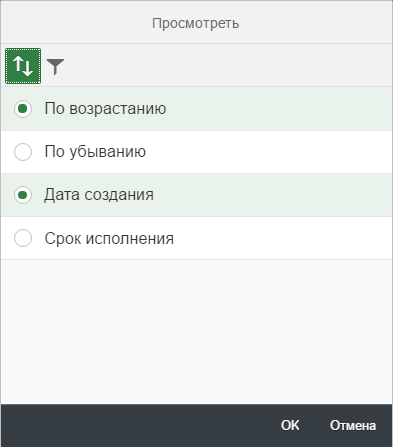
Фильтрация по статусу:

3. Кнопка «Сброс» - позволяет сбросить все значения фильтров, сортировок и поиска. При нажатии осуществляется вывод всего Списка заявок по умолчанию.

4. Кнопка «Обновить список» - позволяет обновить список Заявок в области. Позволяет обновить список в случае, когда в ходе работы с приложением Ответственному за выдачу справок были направлены новые Заявки на выдачу.

В нижней части экрана «Список заявок» в табличном представлении выводится следующая информация о Заявке:
· Номер заявки. Технический идентификатор Заявки, содержит уникальный код, по которому можно однозначно определить Заявку.
· Дата и время создания Заявки
· Заявитель. Содержит ФИО и Табельный номер сотрудника, создавшего Заявку.
· Вид справки.
· Статус. Отображает статус, в котором находится заявка. Для Ответственного за выдачу справок доступны заявки в статусах:
o Готова к выдаче
o Выдана
o Архивирована
· Срок исполнения. Указан срок, до которого требуется выдать справку. В случае, когда наблюдается просрочка – шрифт значения подсвечивается красным цветом.

Экран «Обработка заявки»
На данном экране Ответственному за выдачу справок доступен просмотр подробной информации по Заявке, выбранной на экране «Список заявок». Для того чтобы перейти на экран «Обработка заявки», на экране «Список заявок» требуется выбрать строку с Заявкой, которую предполагается обработать.

Экран «Обработка заявки» содержит общую информацию по Заявке, а также 2 информационных ракурса.
В верхней части Заявки содержится общая информация:
· Идентификатор заявки
· Тип заказанной справки
· Кол-во заказанных копий
· Дата создания заявки
· Статус исполнения заявки
· Ответственный сотрудник, на котором в данный момент (в зависимости от статуса) находится обработка Заявки
· Плановый срок исполнения Заявки
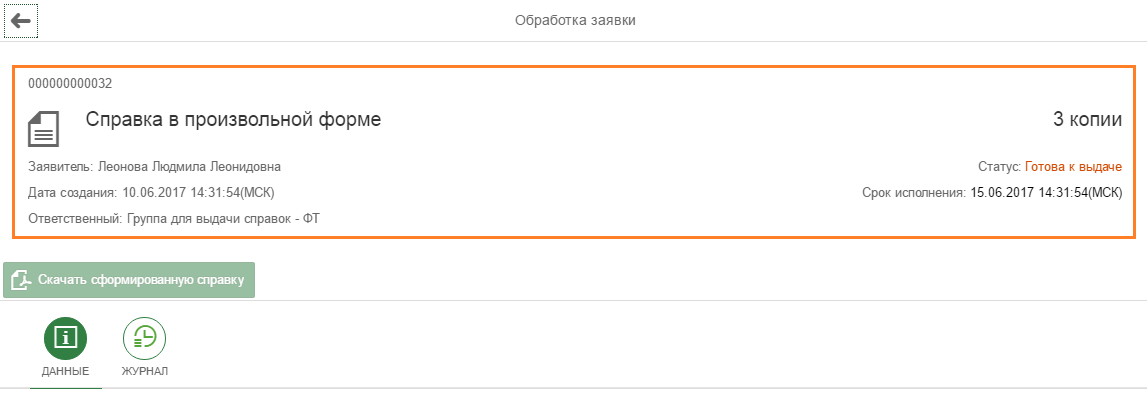
В нижней части экрана «Обработка заявки» расположены 2 информационных ракурса. Для переключения между ракурсами требуется нажимать соответствующие иконки.

1) Ракурс «Данные». Содержит подробную информацию по Заявке, которая была указана при создании.

2) Ракурс «Журнал». Отображает историю всех изменений при обработке Заявки.
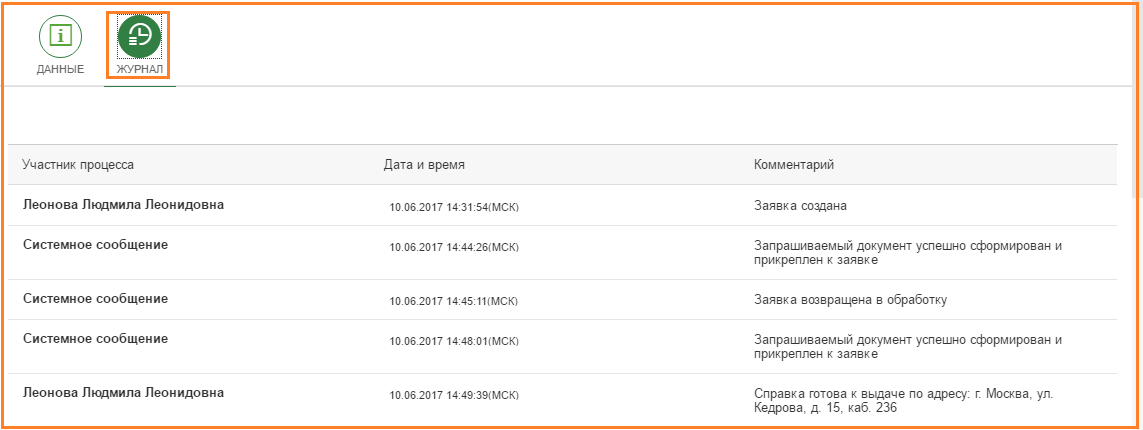
Выдача справки
Для того чтобы корректно обработать Заявку и выдать сотруднику справку потребуется выполнить следующие действия:
1. На экране «Список заявок» выберите заявку, которую требуется обработать

2. На экране «Обработка заявки» нажмите кнопку 
3. Сохраните открывшуюся форму на локальный компьютер или распечатайте ее.
4. После выдачи справки сотруднику, завершите процесс обработки Заявки нажатием кнопки 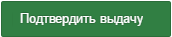 , расположенной в нижней части экрана.
, расположенной в нижней части экрана.
5. На экране «Список заявок» обработанная справка изменит статус на «Выдана»